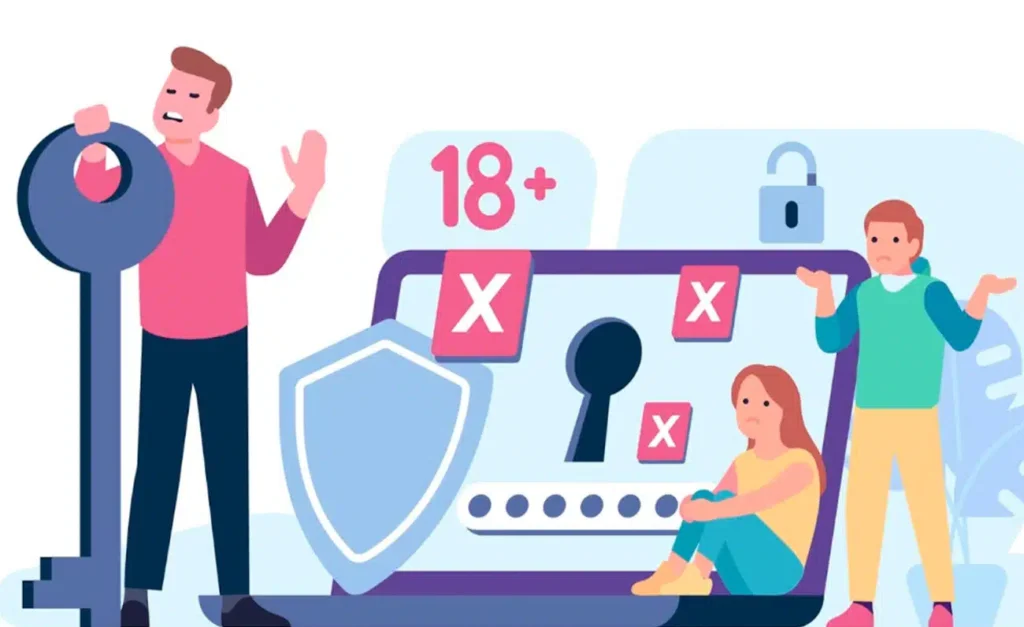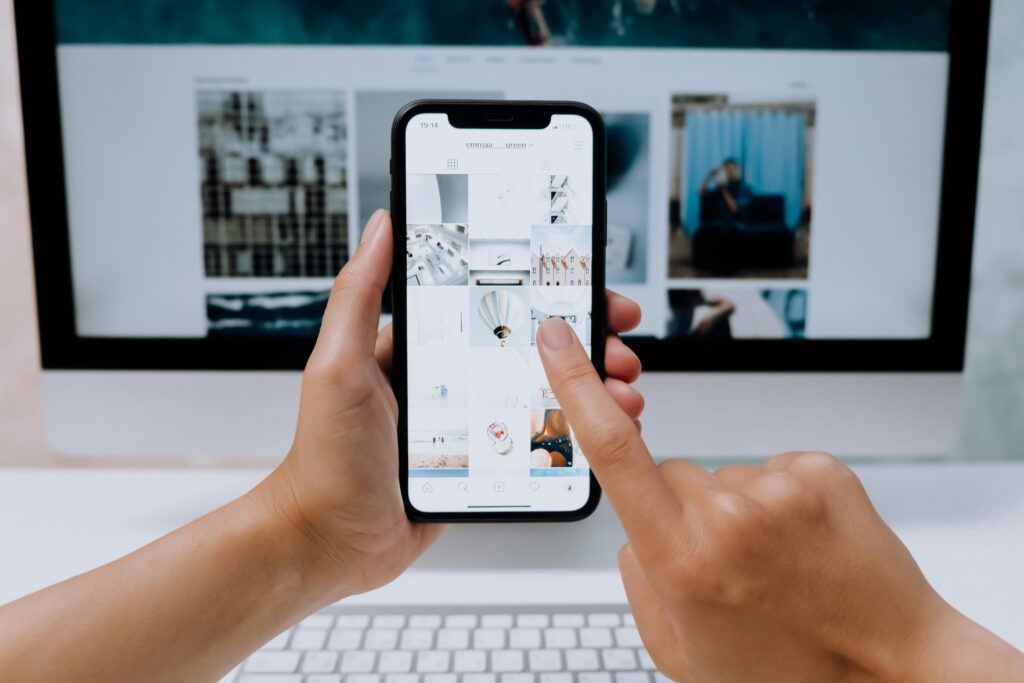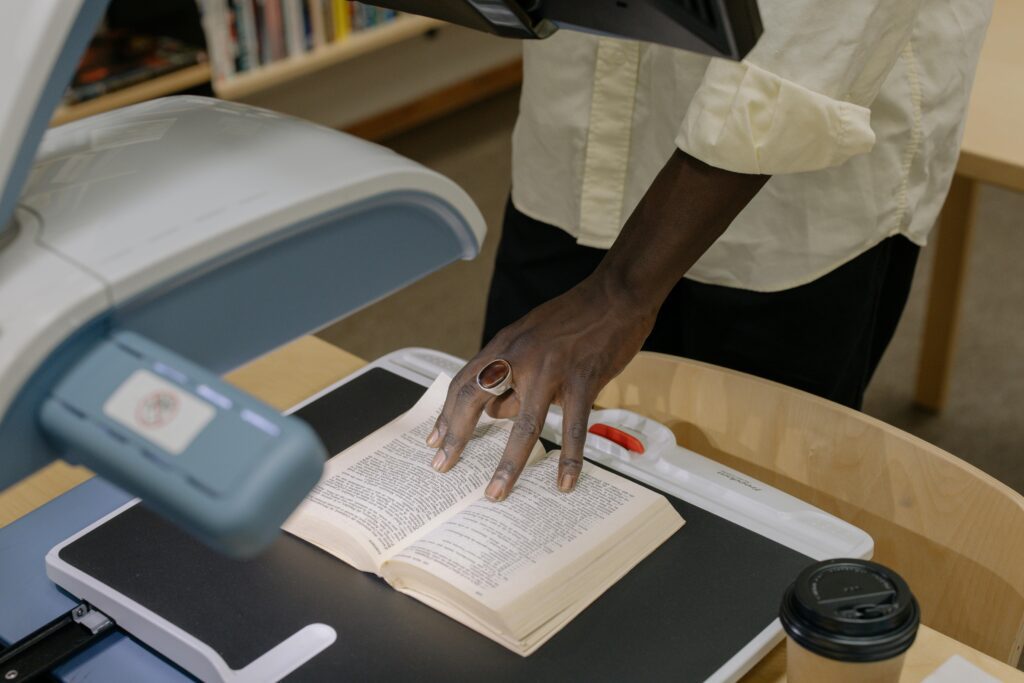Cómo configurar control parental en iPhone
Si tu hijo o hija ya tiene una cuenta de iCloud, no hace falta crear una nueva. Con Tiempo de uso y Restricciones puedes configurar el control parental desde tu iPhone para limitar apps, bloquear compras y filtrar contenido. Te enseño cómo hacerlo paso a paso de forma sencilla.
Paso 1 — Activa Tiempo de uso en el iPhone del menor
En el iPhone del niño o niña, entra en Ajustes > Tiempo de uso
Haz clic en Bloquear ajustes de «Tiempo de uso» Crea un código de Tiempo de uso (no uses el mismo del iPhone del adulto).
Configura límites iniciales por categoría de apps y contenido.
Tip: puedes gestionar todo desde tu propio iPhone si el menor está añadido en En Familia, así no hace falta tocar demasiado el iPhone del niño.
Paso 2 — Configura los límites clave
a) Tiempo de inactividad
Define horas sin apps ni notificaciones (por ejemplo, 22:00–7:00). Solo funcionarán llamadas y apps “Siempre permitidas”.
b) Límites de apps
Establece minutos u horas a redes sociales, juegos o apps concretas.
c) Límites de comunicación
Decide con quién puede hablar y cuándo (siempre/durante inactividad).
d) Siempre permitido
Deja accesos básicos como Teléfono, Mensajes o Mapas, aunque haya límites o inactividad.
Paso 3 — Restricciones de contenido y privacidad
En Ajustes > Tiempo de uso > Restricciones, activa la opción y revisa:
- Compras y descargas: bloquea instalar/eliminar apps y compras dentro de apps.
- Contenido web: limita sitios para adultos o añade URLs específicas en “No permitir nunca”.
- Clasificaciones por edad: películas, series, música y apps según la edad.
- Siri e inteligencia: restringe búsquedas web y lenguaje explícito.
- Game Center: controla multijugador y añadir amigos si es necesario.
Paso 4 — Seguridad en las comunicaciones
Actívala para que el iPhone avise al menor si recibe o intenta enviar imágenes con desnudos y le ofrezca ayuda. Ideal para cuentas infantiles recientes.
Si tienes un Android lo puedes hacer con Family Link.
Aquí debajo el vídeo de Instagram con el tutorial completo.